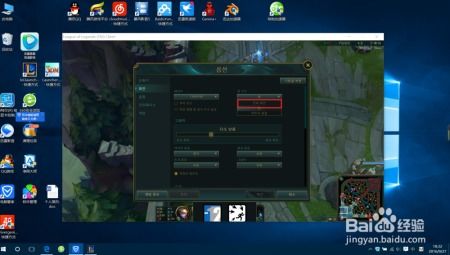
随着游戏行业的不断发展,越来越多的玩家追求更佳的游戏体验。然而,有些游戏在运行时可能会出现画面不全、黑边等问题,影响游戏体验。本文将为您介绍如何让游戏全屏,轻松解决画面不全的问题。
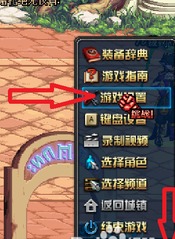
首先,您可以尝试检查游戏内的设置。大多数游戏都提供了全屏选项,以下是具体操作步骤:
打开游戏,选择一个角色进入游戏。
在游戏中点击游戏菜单,也可以按键盘上的Esc键打开游戏菜单。
在游戏菜单中找到“游戏设置”或“选项”按钮。
在设置菜单中找到“图像设置”或“显示设置”。
查看是否有“全屏”或“窗口模式”选项,并将其设置为“全屏”。
设置完成后,点击“保存”或“应用”按钮。
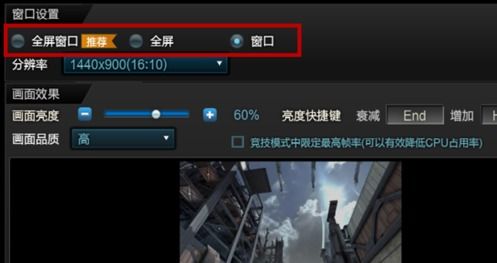
如果游戏设置中没有全屏选项,或者设置后仍然无法全屏,您可以尝试调整显卡设置:
右键点击桌面空白处,选择“NVIDIA控制面板”或“AMD控制面板”。
在控制面板中找到“调整桌面大小和位置”或“显示设置”。
确保“全屏”选项被选中,并检查“应用更改”按钮是否生效。
如果没有生效,尝试重新启动电脑。

显卡驱动程序是电脑屏幕正常显示的重要支持。如果您的显卡驱动过时或损坏,可能会导致游戏无法全屏。以下是更新显卡驱动程序的步骤:
打开驱动人生或驱动精灵等驱动管理工具。
进入驱动管理界面,扫描检测您的显卡驱动是否存在问题。
如果显卡驱动未更新,会提示您升级驱动,点击按钮即可帮助您升级。
待显卡驱动更新完成后,重新启动电脑以保证正常生效。

如果以上方法都无法解决问题,您可以尝试修改注册表来强制游戏全屏:
按下Win键和R键,打开运行窗口,输入“regedit”并点击确定。
在注册表编辑器中,定位到以下路径:HKEY_CURRENT_USER\\Software\\Blizzard Entertainment\\Warcraft III\\Video。
在右侧窗格中,找到“reswidth”和“resheight”键,双击它们并将值设置为您的显示器分辨率。
修改完成后,点击“文件”菜单,选择“退出”以保存更改。